Problēma ar iPhone zvanu neizdevās: 15 vienkārši risinājumi
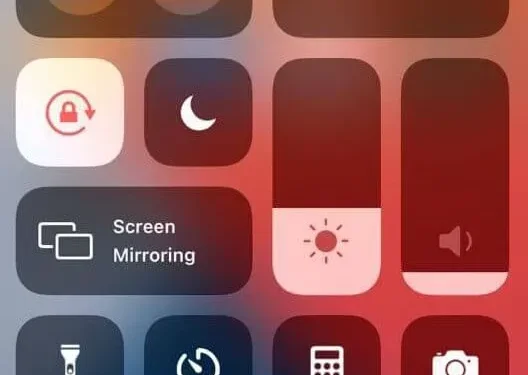
Telefoni ir izgudroti tikai un vienīgi zvanu veikšanai. Kopš Motorola pirmo reizi izgudroja portatīvo telefonu, tālruņi ir kļuvuši par iekārtām ar daudzām funkcijām. Taču zvanīšanas funkcija joprojām saglabā pirmo galveno pozīciju. Tātad, ja jūsu iPhone tālrunī tiek rādīta kļūda Call Failed, jums ir jādomā vai jāmeklē risinājumi, kas var atrisināt problēmu.
Risinājumi, kā novērst: zvana kļūda iPhone tālrunī
Tālāk ir sniegts dažādu risinājumu saraksts, kurus varat mēģināt labot šo neveiksmīgā zvana kļūdu savā iPhone tālrunī .
- Iespējot/atspējot lidmašīnas režīmu
- Restartējiet savu iPhone
- Pārbaudiet datuma un laika iestatījumus
- Sastādiet *#31#, lai atspējotu izejošo anonimitāti
- Atspējot LTE režīmu
- Pārbaudiet, vai jūsu kontaktpersonu saraksts nav bloķēts
- Pārbaudiet, vai zvanu pāradresācija ir iespējota
- Atspējot VPN pakalpojumus
- Atkārtoti ievietojiet SIM karti
- Pārbaudiet jaunākos iOS atjauninājumus
- Atjauniniet operatora iestatījumus
- Atiestatīt tīkla iestatījumus
- Atiestatīt visus iestatījumus
- Dzēst visu saturu un iestatījumus iPhone tālrunī
- Lai saņemtu palīdzību, sazinieties ar mobilo sakaru operatoru
- Apmeklējiet tuvāko Apple Store
1. Ieslēdziet/izslēdziet lidojuma režīmu
Sāciet ar vienkāršāko pieejamo risinājumu. Savā iPhone tālrunī ieslēdziet lidmašīnas režīmu. Šī funkcija atslēdz visu veidu ierīces sakaru kanālus. Šie kanāli ietver mobilos, Bluetooth un Wi-Fi savienojumus.
- Atveriet iPhone vadības centru. Velciet uz leju no ekrāna augšējā labā stūra.
- Noklikšķiniet uz lidmašīnas ikonas. Ieslēdzot, tas kļūs oranžs.
- Pagaidiet dažas sekundes. Pēc tam vēlreiz noklikšķiniet uz lidmašīnas ikonas. Tas atspējos lidmašīnas režīmu.
2. Restartējiet savu iPhone
iPhone atsāknēšana var novērst šo problēmu, ja tā ir saistīta ar nelielām problēmām. Tālāk ir sniegta detalizēta rokasgrāmata par iPhone ierīces atiestatīšanu.
Atsāknējiet iPhone X, 11, 12, 13.
- Nospiediet un turiet sānu/miega/pamošanās pogu un skaļuma palielināšanas pogu (vienu no abām skaļuma pogām). Līdz iPhone displejā tiek parādīts izslēgšanas slīdnis.
- Velciet slīdni. Tas izslēgs iPhone.
- Vēlreiz nospiediet un turiet sānu pogu un skaļuma samazināšanas pogu, līdz ekrānā tiek parādīts Apple logotips.
Restartējiet iPhone SE (2. vai 3. paaudze), 8, 7 un 6.
- Nospiediet un turiet sānu/miega/pamošanās pogu. Atlaidiet to pēc tam, kad ekrānā parādās izslēgšanas slīdnis.
- Velciet slīdni un pagaidiet 30 sekundes.
- Pēc iPhone izslēgšanas nospiediet un turiet sānu pogu, līdz ekrānā tiek parādīts Apple logotips.
Restartējiet iPhone SE (1. paaudze), 5 vai vecāku.
- Nospiediet un turiet augšējo pogu. Atlaidiet to pēc tam, kad ekrānā parādās izslēgšanas slīdnis.
- Velciet slīdni un pagaidiet 30 sekundes.
- Pēc iPhone izslēgšanas nospiediet un turiet sānu pogu, līdz ekrānā tiek parādīts Apple logotips.
3. Pārbaudiet datuma un laika iestatījumus
Jebkura ierīce atzīmē savu darbību vai procesu ar iekšējo laiku un datumu. Tāpēc, ja iekšējā laika un datuma iestatījumi nesakrīt ar ārējiem (interneta) iestatījumiem, radīsies informācijas neatbilstība. Un tas var izraisīt mobilā savienojuma problēmas jūsu iPhone tālrunī.
- Savā ierīcē atveriet lietotni Iestatījumi.
- Dodieties uz Vispārīgi-> Datums un laiks.
- Ieslēdziet opciju “Instalēt automātiski”.
4. Sastādiet *#31#, lai izslēgtu izejošo anonimitāti.
Vēl viena funkcija, par kuru jūs, iespējams, nezināt, ir izejošo zvanu anonimitāte. Ja jūs neapzināti iespējosit šo funkciju, jūsu izejošie vai ienākošie zvani var netikt veikti. Lai atspējotu šo funkciju, savā iPhone tālrunī sastādiet *#31# (slēptos kodus). Tas ir ātrākais veids, kā to izdarīt.
Varat arī atvērt lietotni Iestatījumi un pāriet uz Tālrunis -> Rādīt manu zvanītāja ID. Pārliecinieties, vai poga blakus šai opcijai ir zaļa. Padariet to zaļu, ja tā nav.
5. Atspējojiet LTE režīmu
Lielākā daļa iPhone lietotāju savos viedtālruņos izvēlas LTE režīmu tā izcilās veiktspējas dēļ. Tomēr šī funkcija ietekmē tālruņa akumulatora darbības laiku, īsziņas un mobilos datus.
Pārbaudiet, vai LTE dēļ jūsu iPhone zvans neizdodas. Lai to izdarītu, dodieties uz Iestatījumi -> Mobilie dati -> Mobilie dati -> Balss un dati. Pēc tam atlasiet opciju 3G.
6. Pārbaudiet, vai tālruņa numurs nav bloķēts
Jūsu iPhone tālrunis var saskarties arī ar kļūdu “Zvans neizdevās”, ja izsauktais numurs ir tālruņa melnajā sarakstā. Tāpēc, ja pēc atkārtotas zvanīšanas noteiktai personai rodas zvana neveiksmes kļūda, pārbaudiet šīs personas vārda melnajā sarakstā.
- Savā iPhone tālrunī atveriet lietotni Iestatījumi.
- Dodieties uz Vispārīgi-> Tālrunis.
- Ritiniet lapu uz leju un pieskarieties opcijai Bloķētās kontaktpersonas.
7. Pārbaudiet, vai zvanu pāradresācija ir iespējota
Ja ir iespējota zvanu pāradresācija, var rasties zvana kļūmes kļūda. Pārbaudiet, vai tas ir kļūdas cēlonis, izslēdzot to iPhone iestatījumos.
- Savā iPhone tālrunī atveriet lietotni Iestatījumi.
- Dodieties uz Tālrunis-> Zvanu pāradresācija.
- Ja ir iespējota zvanu pāradresācijas funkcija, pārslēgšanas poga būs pelēka.
8. Atspējojiet VPN pakalpojumus
- Savā iPhone tālrunī atveriet lietotni Iestatījumi.
- Noklikšķiniet uz Vispārīgi.
- Ritiniet lapu uz leju un noklikšķiniet uz VPN. Statuss “nav savienots” tiks parādīts, ja VPN pakalpojums ir atspējots.
9. Atkārtoti ievietojiet SIM karti
Atkārtoti ievietojiet SIM karti. Jūsu viedtālrunis atkārtoti nolasīs datu failu un apkopos mobilos datus. Tādējādi tālruņa mobilais savienojums atkal sāks darboties pareizi.
- Pirmkārt, izslēdziet savu iPhone.
- Izmantojiet drošības tapu un izņemiet Sim Tray.
- Izņemiet SIM karti.
- Atkārtoti ievietojiet SIM karti paliktnī (notīriet no kartes putekļus vai netīrumus).
- Ieslēdziet/ieslēdziet savu Apple ierīci.
10. Pārbaudiet jaunākos iOS atjauninājumus
Varat mēģināt atjaunināt savu iOS versiju, lai novērstu šo problēmu. Atjauninājumā ir ietverti dažādu kļūdu un nelielu avāriju labojumi. Un tīkla problēmu var arī novērst, izmantojot šo programmatūras atjauninājumu.
- Atveriet lietotni Iestatījumi savā Apple ierīcē.
- Noklikšķiniet uz opcijas “Vispārīgi”.
- Atlasiet Programmatūras atjaunināšana.
- Pārbaudiet jaunākos atjauninājumus. Ja tas ir pieejams, noklikšķiniet uz Lejupielādēt un instalēt ekrāna apakšā.
- Lūdzu, ņemiet vērā, ka ierīce ir jāpievieno Wi-Fi tīklam. Un turiet to savienotu ar lādētāju pirms iOS atjauninājuma palaišanas.
11. Atjauniniet operatora iestatījumus
Mobilo sakaru operatora atjauninājumi satur mazus, bet svarīgus jūsu iPhone failus, kas uzlabo jūsu ierīces kopējo tīkla veiktspēju. Parasti iPhone periodiski aicina lietotājus instalēt mobilo sakaru atjauninājumus. Tomēr šajā gadījumā mobilo sakaru operatora atjauninājumi ir jālejupielādē un jāinstalē manuāli.
- Vispirms pārliecinieties, vai jūsu iPhone ir savienots ar lādētāju un Wi-Fi tīklu.
- Atveriet lietotni Iestatījumi.
- Dodieties uz Vispārīgi-> Par.
- Ritiniet informācijas sarakstu un atrodiet mobilo sakaru operatoru. Varat apskatīt pašreizējo multivides versiju. Ja atjauninājums ir pieejams, tas tiks parādīts šeit.
12. Atiestatiet tīkla iestatījumus
Atiestatot, tiks dzēsti visi tīkla dati. Tas nozīmē, ka tālrunis atjaunos sākotnējo izskatu, kas tika izņemts no rūpnīcas. Tīkla dati ietver Wi-Fi, mobilo sakaru un Bluetooth savienojumus. Tādējādi atiestatīšana var atrisināt arī ar tīkliem, tostarp mobilajiem tīkliem, saistītas problēmas.
- Savā ierīcē atveriet lietotni Iestatījumi.
- Dodieties uz Vispārīgi-> Atiestatīt.
- Ritiniet uz leju tālruņa ekrānā un pieskarieties opcijai Pārsūtīt vai Atiestatīt.
- Noklikšķiniet uz opcijas “Atiestatīt tīkla iestatījumus”.
- Ievadiet savu Apple paroli, lai turpinātu atiestatīšanu.
- Tālruņa ekrāns kādu laiku tiks izslēgts. Un, kad ekrāns tiks atjaunots, pārējais būs pabeigts. Tagad pārbaudiet, vai problēma traucē jūsu ierīcei.
13. Atiestatiet visus iestatījumus
Opcija Atiestatīt visus iestatījumus izdzēsīs tikai jūsu iestatījumu datus. Šī procesa laikā personas dati netiks zaudēti. Ja nevarat veikt zvanu savā iPhone un iemesls ir saistīts ar vienu iestatījumu. Tad šī opcija, kas atjauno visus tālruņa iestatījumus uz rūpnīcas noklusējuma iestatījumiem, var atrisināt problēmu.
- Savā iPhone tālrunī atveriet lietotni Iestatījumi.
- Dodieties uz Vispārīgi-> Atiestatīt-> Atiestatīt visus iestatījumus.
- Ievadiet savu Apple paroli, lai pārbaudītu.
14. iPhone tālrunī dzēsiet visu saturu un iestatījumus
Kad esat dublējis savus svarīgos datus, varat turpināt rūpnīcas datu atiestatīšanu. Tādējādi tiks noņemts viss personiskais saturs, lietotnes un iestatījumu dati. Lietojiet šo risinājumu, ja iepriekšējais neatrisināja problēmu. Šeit ir detalizēts process Apple ierīces rūpnīcas atiestatīšanai.
- Vispirms pievienojiet ierīci lādētājam.
- Atveriet lietotni Iestatījumi. Ierīces ekrānā noklikšķiniet uz zobrata ikonas.
- Iet pie ģenerāļa. Pēc tam ritiniet uz leju un noklikšķiniet uz Atiestatīt.
- Noklikšķiniet uz Noņemt visu saturu un iestatījumus.
- Kad tas tiek prasīts, ievadiet savu Apple paroli.
- Process sāksies pēc paroles pārbaudes. Ierīces atkārtota instalēšana prasīs kādu laiku. Pēc pabeigšanas ierīce tiks restartēta un atgriezīsies sākotnējā formā.
15. Sazinieties ar savu mobilo sakaru operatoru, lai saņemtu palīdzību.
Ja nevarat atrisināt problēmu, izmantojot iepriekš minētos risinājumus, ir pienācis laiks sazināties ar mobilo sakaru operatoru. Ja problēma ir saistīta ar SIM karti, operators arī apstiprina šo pieņēmumu.
Tad jums noteikti palīdzēs bez maksas nomainīt SIM karti. Lūdzu, ņemiet vērā, ka pirms palīdzības meklēšanas jums ir jābūt aktīvam operatora kontam.
16. Apmeklējiet tuvāko Apple Store
Ja kāds no iepriekšējiem risinājumiem jūsu ierīcei nedarbojas, kā pēdējo līdzekli varat doties uz tuvāko Apple Genius Bar. Aprakstiet problēmu Apple tehniķiem un atstājiet pārējo viņu ziņā.
Ja problēma ir saistīta ar aparatūru, labojumi kļūs nederīgi. Turklāt, ja garantijas laiks nav beidzies, jūs saņemsiet bezmaksas remontu vai nomaiņu.



Atbildēt